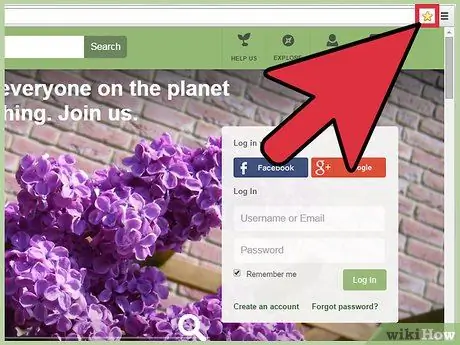- Forfatter Jason Gerald [email protected].
- Public 2024-01-11 03:47.
- Sist endret 2025-01-23 12:42.
Å bruke og fjerne bokmerker i Google Chrome er enkelt, enten du vil bokmerke et favorittnettsted du besøker ofte, eller et unikt og uklart nettsted som du enkelt vil finne igjen. Les videre for denne opplæringen for å lære hvordan du bruker bokmerker i den populære Chrome -nettleseren.
Steg
Metode 1 av 3: Legge til bokmerker
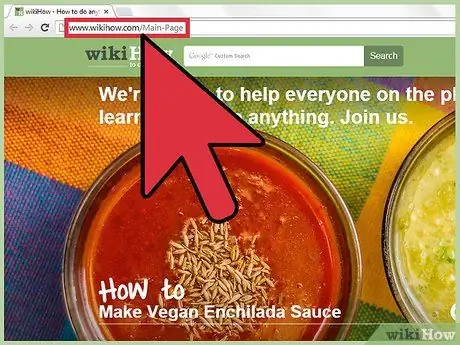
Trinn 1. Gå til websiden du vil bokmerke
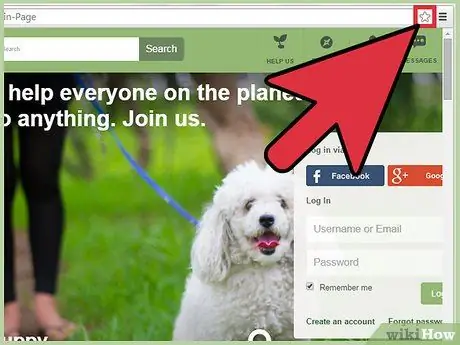
Trinn 2. Se etter stjernikonet i URL -boksen
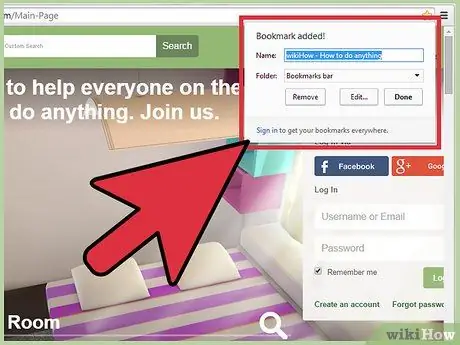
Trinn 3. Klikk på stjernen
Dette vil bringe opp en boks.
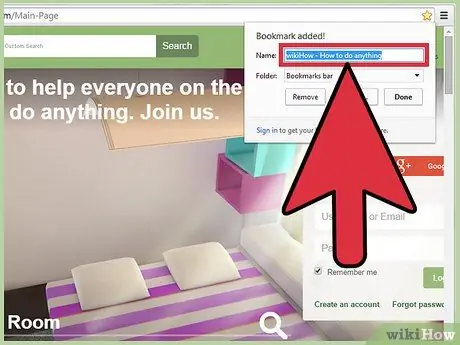
Trinn 4. Gi bokmerket et navn
Hvis du lar det stå tomt, vil bokmerket bare vise ikonet for dette nettstedet.
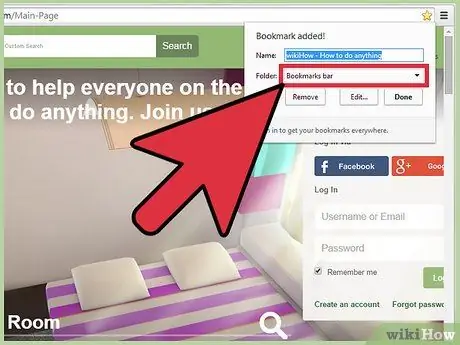
Trinn 5. Spesifiser en mappe for å lagre bokmerkene
Hvis du ønsker det, klikker du på mappekolonnen for å velge en alternativ mappe. Hvis det er lagret i bokmerkefeltet, vil bokmerket legges til den grå linjen som vises på siden Ny fane.
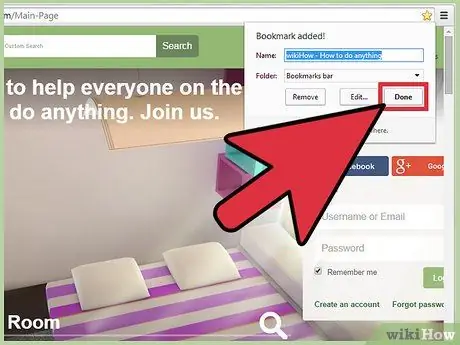
Trinn 6. Klikk på Ferdig når du er ferdig
Ikke bekymre deg, du kan endre disse innstillingene senere hvis du vil.
Metode 2 av 3: Redigere bokmerker
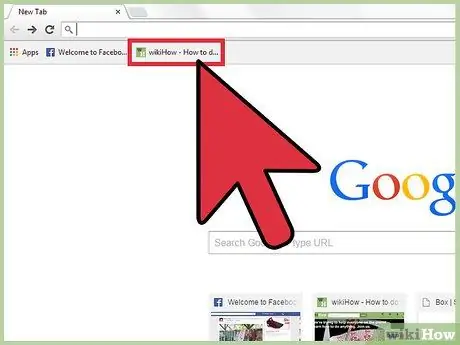
Trinn 1. Gå til siden der du vil redigere bokmerket
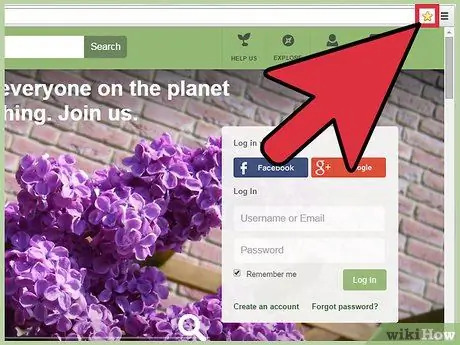
Trinn 2. Klikk på det gylne stjerneikonet øverst til høyre (inne i URL -feltet)
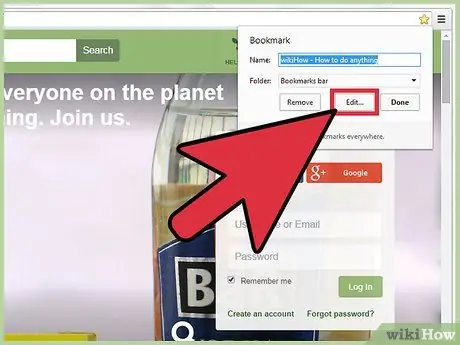
Trinn 3. Rediger hva du vil
Klikk på Rediger for å gjøre avanserte redigeringer.

Trinn 4. Klikk på Ferdig når du er ferdig
Metode 3 av 3: Fjerne bokmerker
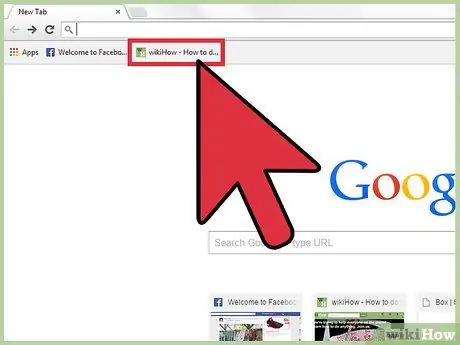
Trinn 1. Gå til siden du vil fjerne merket med